Android-sovellusten suorittaminen Linux-distroissa (kuten Ubuntussa)
On 3 marraskuun, 2021 by adminAndroidista on (melkein) tullut mobiililaskennan de-facto. Siksi sen sovellukset ovat haluttuja myös muissa käyttöjärjestelmissä, kuten Windowsissa ja Linuxissa, sillä kaikki haluavat käyttää suosikkisovelluksiaan kaikilla laitteilla – jopa pöytäkoneissa ja kannettavissa tietokoneissa. Jaan siis hyvät uutiset kanssasi:
Voit ajaa Android-sovelluksia Linuxissa Anbox-nimisen ratkaisun ansiosta. Anbox – lyhenne sanoista ”Android in a Box” – muuttaa Linuxisi Androidiksi, jolloin voit asentaa ja käyttää Android-sovelluksia kuten mitä tahansa muuta sovellusta järjestelmässäsi. Joten, mitä sinä odotat? Tarkistetaan, miten voit asentaa ja käyttää Android-sovelluksia Linuxissa.

10 useimmin kysyttyä kysymystä Linuxista
Olet luultavasti kuullut Linuxista ilmaisena vaihtoehtona Windowsille ja OS X:lle. Se on yksi…Lue lisää
Edellytykset
Puhutaan ensin olennaisista asioista, jotka sinun on asetettava ennen Android-sovellusten asentamista ja käyttämistä Linuxissa, ts, sinun on asennettava Anbox. Huomaa, että tämä opetusohjelma on kirjoitettu Debian-pohjaisille käyttöjärjestelmille, kuten Ubuntulle ja Linux Mintille, joten voit muuttaa muutamia komentoja, jotta ne toimisivat muissa distroissa.
1.1 Tarkista snapd:n olemassaolo
Ensin sinun on tarkistettava, tukeeko järjestelmäsi snapsia. Avaa terminaali ja kirjoita snap find hello. Jos näet luettelon paketeista (kuten alla olevassa kuvakaappauksessa), kaikki on hyvin. Jos ei, asenna snapd tämän Ubuntun oppaan avulla.
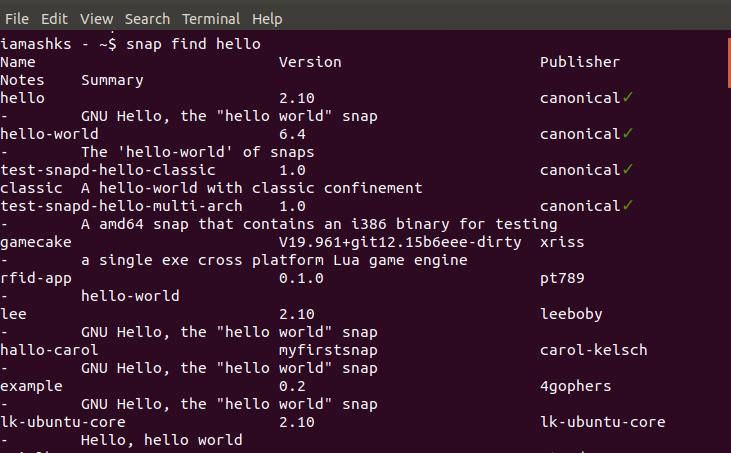
1.2 Asenna kernel-moduulit
Jatkossa meidän on asennettava Anboxin kernel-moduulit, jotka auttavat Anboxia käyttämään Android-säiliötä Linuxissa. Näin se tehdään:
- Avaa terminaali ja kirjoita
sudo add-apt-repository ppa:morphis/anbox-support ; sudo apt update ; sudo apt install linux-headers-generic anbox-modules-dkmsasentaaksesi moduulit. - Kun moduulit on asennettu, ne on ladattava ensimmäisen kerran. Kirjoita
sudo modprobe ashmem_linux ; sudo modprobe binder_linux, etkä yllättäen näe mitään viestejä tästä komennosta! - Varmennetaan lopuksi, että moduulit on asennettu oikein kirjoittamalla tämä komento:
ls -1 /dev/{ashmem,binder}. Näet näin:
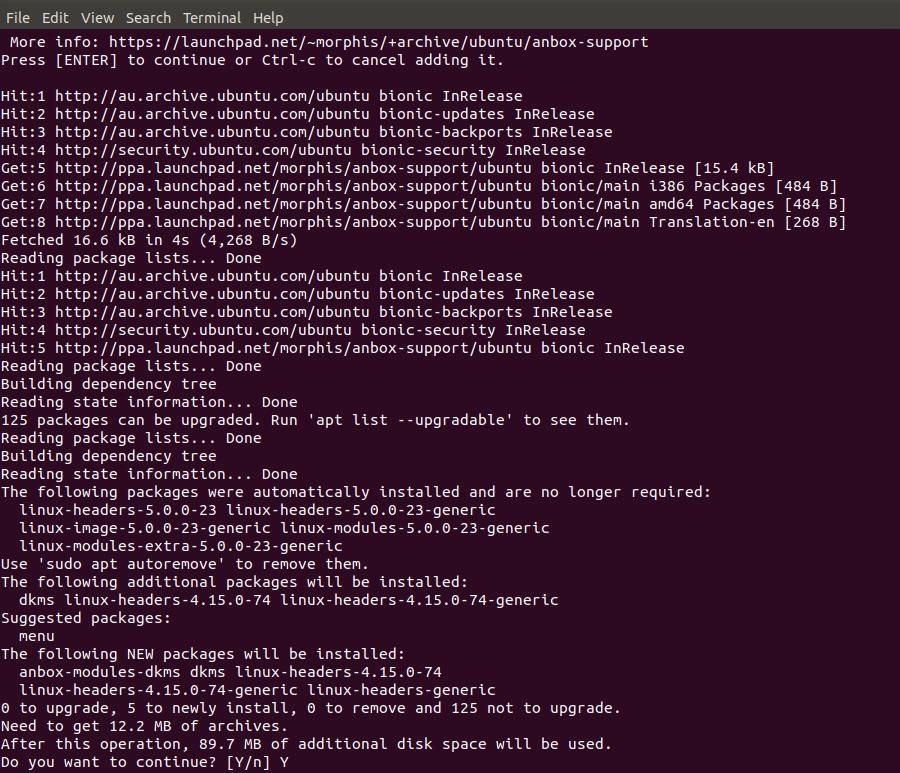
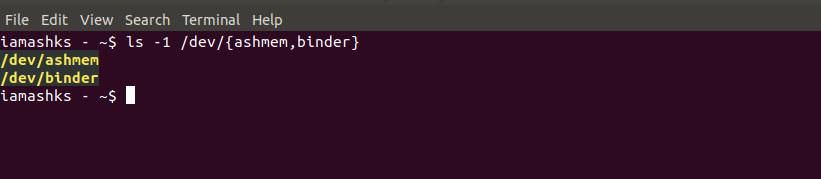
1.3 Asenna Anbox-snap
Asennetaan nyt Anbox Snap Storesta. Avaa siis terminaali ja kirjoita snap install --devmode --beta anbox asentaaksesi Anboxin.
Jos se ei toimi tai antaa virheen tai varoituksen, kokeile tätä komentoa: sudo snap install --devmode --beta anbox. Kun se on asennettu, voit kirjoittaa snap info anbox vahvistaaksesi sen asennuksen järjestelmääsi tarkistamalla Anboxin asennetun version.
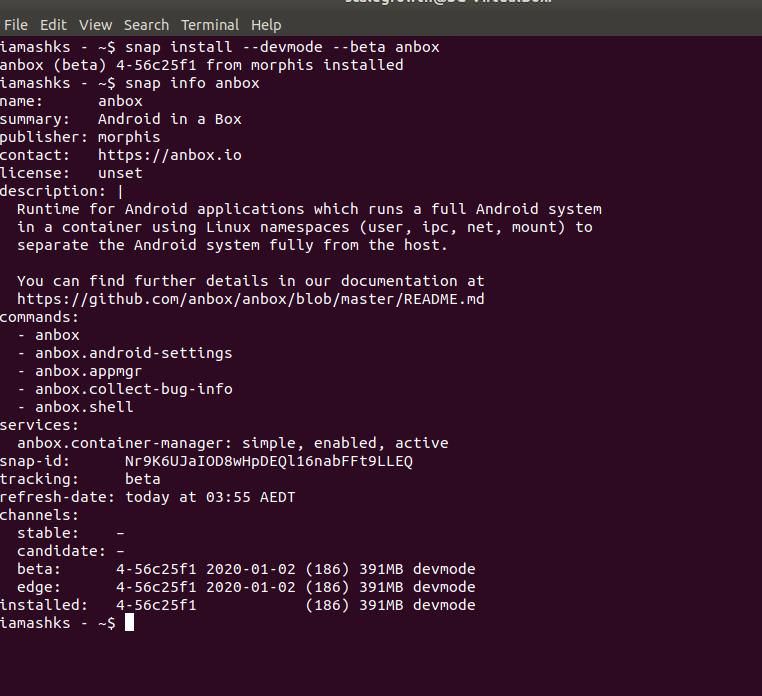
1.4 Asenna ADB Linuxille
ADB – Android Debug Bridge – on työkalu, jonka avulla voit muodostaa yhteyden Android-laitteeseen tai -instanssiin ja hallita sitä komentorivin kautta.
Anbox hyödyntää tätä työkalua, jonka avulla pystyt asentamaan sovelluksia Anboxiin, eli Androidia Linuxissa. Katsotaanpa, miten se tehdään:
- Kirjoita päätelaitteessa
sudo apt install android-tools-adb. - Nyt kirjoita ja suorita
adb --versionvahvistaaksesi sen asennuksen.
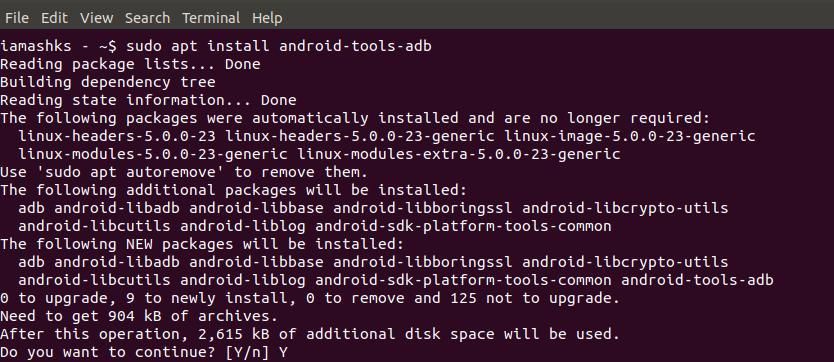
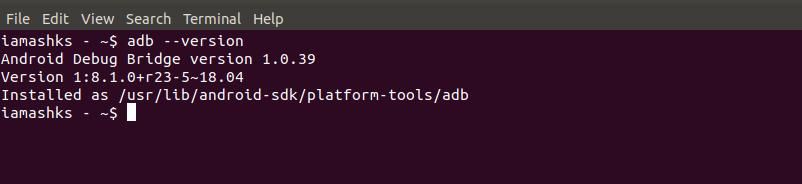
Android-sovellukset Linuxissa
Loppujen lopuksi opettelemme asentamaan sovelluksia Anboxiin, jolloin voimme lopulta käyttää niitä Linuxissa. Mutta ennen kuin voit tehdä sen, sinulla täytyy olla APK – se on sovelluksen suoritettava, pakattu muoto; se on kuin .deb-tiedostot Debianille ja Ubuntulle.
Voit ladata APKMirrorista – se on suosittu ja turvallinen paikka saada APK:t.
Kun olet ladannut APK:n, voit kirjoittaa adb install <APK_FILE> terminaaliin.
Käytin esimerkiksi adb install com.manco.steno.apk asentaakseni Steno Notesin – minimalistisen muistiinpanosovelluksen – järjestelmääni. Jos näet ADB:n virheilmoituksen, Anbox ei ole käynnissä. Voit kirjoittaa ja ajaa anbox.appmgr saadaksesi Anboxin toimimaan. Kirjoita sen jälkeen edellinen komento uudelleen!
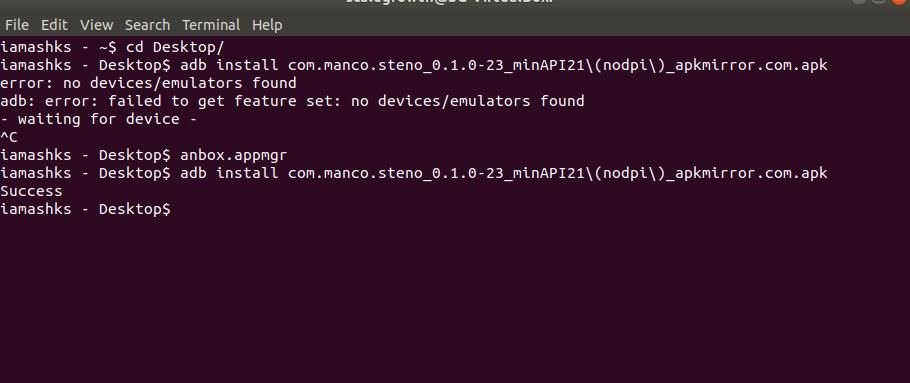
Jos suorittaisit Anboxin komennon, näet sen ikkunan kuten alla olevassa kuvakaappauksessa. Jos näin ei käy, voit aina hakea Anboxin sovellushallintaohjelman sovellusvalikosta. Kun suoritat sen, näet luettelon asennetuista sovelluksista.
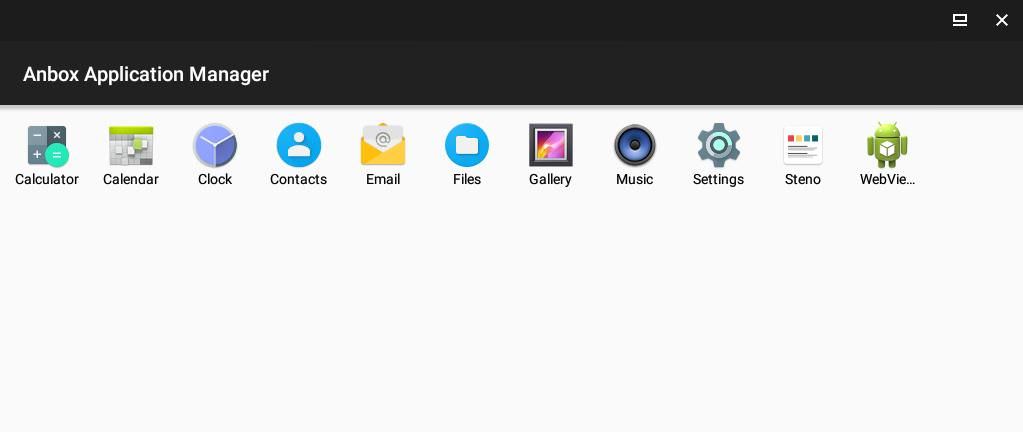
Minä esimerkiksi ajoin Laskin, Kalenteri, Tiedostot, Asetukset ja Steno käyttäen Anboxia Linuxissa. Kaikki sovellukset toimivat onnistuneesti paitsi Steno – se käynnistyi kuten muutkin, mutta se ei hyväksynyt syöttöäni. Se voi johtua siitä, että Steno on beta-sovellus ja siinä voi olla bugeja. Tai ehkä Anbox ei voi ajaa kaikkia sovelluksia, jotka ovat saatavilla Google Play Storessa.
Kokeilemisen arvoinen se kuitenkin on, ja lisäksi voit ajaa useita sovelluksia!
Vastaa